Catatan: Kami ingin secepatnya menyediakan konten bantuan terbaru dalam bahasa Anda. Halaman ini diterjemahkan menggunakan mesin dan mungkin terdapat kesalahan tata bahasa atau masalah keakuratan. Kami bertujuan menyediakan konten yang bermanfaat untuk Anda. Dapatkah Anda memberi tahu kami apakah informasi ini bermanfaat untuk Anda di bagian bawah halaman ini? Berikut artikel dalam bahasa Inggris untuk referensi.
Perangkat Office starter yang dapat digunakan memungkinkan Anda menggunakan program Office starter di komputer lain. Perangkat ini adalah flash drive USB yang Anda konfigurasi dengan menjalankan manajer perangkat starter to-Go Microsoft Office saat perangkat dicolokkan ke komputer Anda.
Saat perangkat dikonfigurasikan, Anda bisa menghubungkannya ke komputer lain dan menjalankan program Office starter Anda di komputer lain, terlepas dari Apakah Microsoft Office sudah terinstal. Saat Anda mencabut perangkat, Office starter dihapus dari komputer.
Komputer lain harus menjalankan Windows Vista Service Pack 1 (SP1), versi 32-bit, atau Windows 7.
Untuk membuat perangkat starter to-Go Microsoft Office, lakukan hal berikut:
-
Jika Excel starter atau Word starter terbuka, klik file, klik bantuan, lalu klik bawa Office dengan Anda.
Jika Excel starter atau Word starter tidak terbuka, klik tombol mulai Windows, klik semua program, klik Microsoft Office starter, lalu klik alat Microsoft Office 2010, lalu klik Microsoft Office starter to-Go Manajer perangkat 2010.
-
Jika ini pertama kalinya Anda menjalankan manajer perangkat, manajer perangkat akan menampilkan pesan yang memberitahukan bahwa file harus diunduh dari internet. Klik mulai untuk melanjutkan.
-
Sambungkan perangkat ke port USB komputer Anda.
Saat manajer perangkat mendeteksi perangkat Anda, alat ini akan menampilkan perangkat dalam daftar.
-
Klik perangkat.
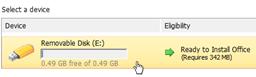
Catatan: Jika tidak ada cukup ruang di perangkat, Hapus beberapa file. Masuk ke menu mulai Windows, klik komputer, klik dua kali perangkat dan Hapus file hingga Anda memiliki cukup ruang kosong. Di taskbar Windows, klik manajer perangkat starter to-Go Microsoft Office. Hapus perangkat dan sambungkan kembali ke refresh informasi di manajer perangkat.
-
Klik Instal.
-
Biarkan perangkat tersambung ke komputer Anda saat pengelola perangkat menyalin file yang diperlukan.
Saat Anda siap menggunakan perangkat baru Anda di komputer lain, lakukan hal berikut:
-
Colokkan perangkat Office starter to-Go ke komputer mana pun tempat Anda memiliki hak administrator.
-
Pada menu mulai Windows, klik komputer, lalu klik perangkat.
-
Klik Office. exe, lalu klik program yang ingin Anda jalankan: starter Word atau starter Excel.
Peringatan: Jangan hapus perangkat saat Office starter sedang berjalan. Jika perangkat Office starter to-Go dihapus saat Office starter berjalan, program Office starter akan ditutup, dan data yang tidak disimpan akan hilang.
-
Saat Anda menggunakan perangkat Anda untuk menyimpan file di dalamnya, pastikan untuk membiarkan setidaknya lima megabita (5 MB) ruang kosong untuk pengaturan Office starter Anda untuk disimpan. Pengaturan menyertakan preferensi pribadi, seperti Kamus kustom dan skema warna. Selain itu, kosongkan ruang kosong sebanyak mungkin untuk menerima pembaruan latar belakang untuk Office starter to-Go, yang diunduh dari internet.
-
Bila Anda sudah selesai menggunakan Office starter, tutup program, dan tutup Microsoft Office starter to-Go.
Office starter to-Go tetap tersedia di taskbar Windows.
Catatan Anda bisa membuka kembali Office starter saat perangkat dicolokkan dengan mengklik kanan Office starter to-Go di taskbar, lalu klik buka.
-
Klik kanan Office starter to-Go di taskbar, klik tutup, lalu klik Safely Remove Hardware di taskbar, dan klik perangkat.
Windows memberi tahu Anda Apakah aman untuk menghapus perangkat. Anda mungkin perlu menutup aplikasi lainnya — misalnya, jika perangkat ditampilkan di Windows Explorer, tutup Windows Explorer, lalu coba aman untuk menghapus program perangkat keras lagi.
-
Hapus perangkat saat aman untuk melakukannya.
Saat Anda menghapus perangkat, Anda membawa Office starter dengan Anda. Office starter tidak terinstal di komputer.










